如何统计CAD中块的数量
在CAD中我们会遇到很多需要查询各种特性的情况,像查询长度,面积,坐标等等,这些在CAD中都可以直接查询。同样地,在CAD中,我们也可以查询块的数量,在面对复杂的图纸的时候,查询块的数量以及情况,能帮助我们更好地了解这个图。
下面我们就一起来看看如何通过使用CAD帮我们统计块的数量的具体操作吧~
1. 打开中望CAD软件,在软件上方菜单栏中的工具,在下拉的对话框中点击【属性提取】;弹出属性提取对话框。
2. 在弹出的属性提取对话框中直接点击【下一步】;
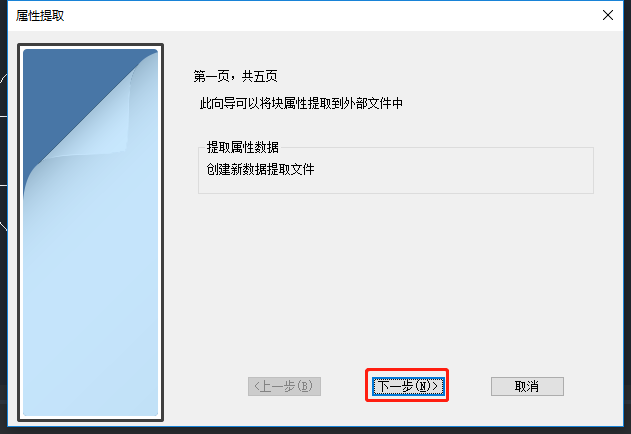
3.进入到第二页,点击【选择对象】,然后再点击选择块前面的按钮,对话框暂时消失,在绘画区进行选择我们要统计的那部分块,回车,然后在弹出的对话框中点击【下一步】;
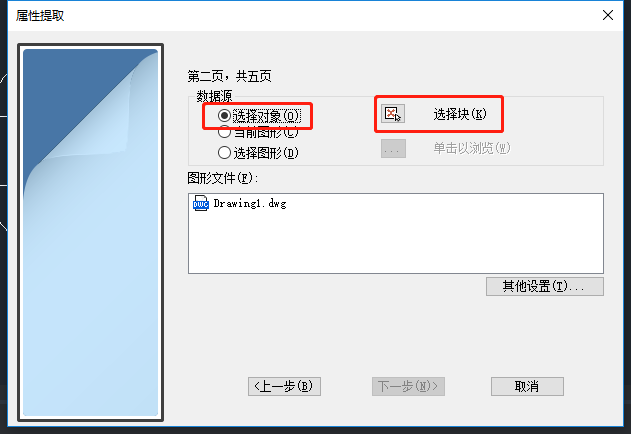
4.进入到第三页,这里我们就继续勾选我们要统计的那部分的块,接着点击【下一步】;
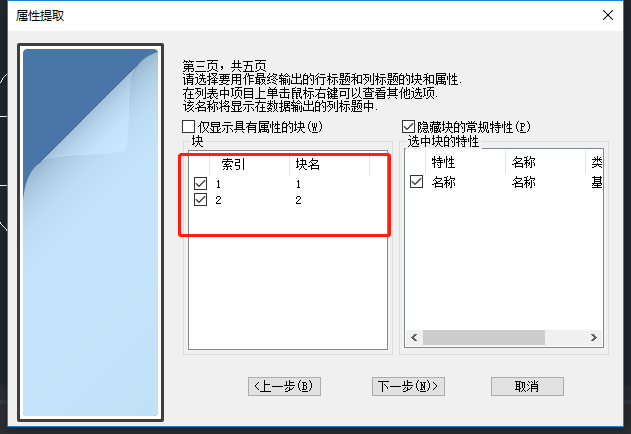
5.进入到第四页,在这里我们就能看到查询出来的块的名称以及数量,数量比较多的话,我们可以点击【完整预览】进行查看;如果想要提取这些属性数据的话,就勾选下面的【外部文件】,再选择一个路径保存。
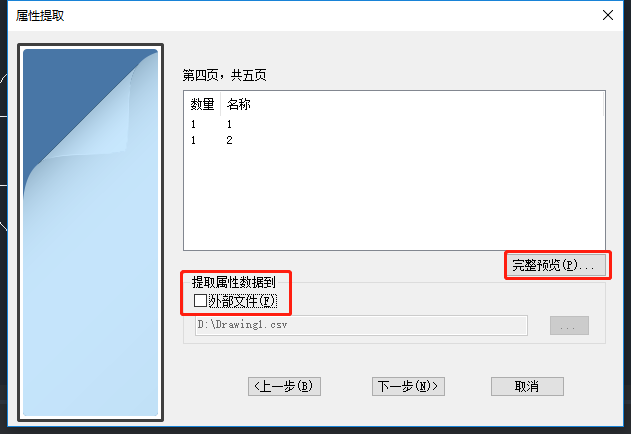
6. 要提取数据就继续点击【下一步】,这样就能完成提取熟悉数据的操作了。
以上就是查询块的具体操作方法啦,在面对块的数量很多的图纸要记得可以通过属性提取来进行查看哦!
推荐阅读:CAD制图
推荐阅读:中望峰会
·2024中望教育渠道合作伙伴大会成功举办,开启工软人才培养新征程2024-03-29
·中望将亮相2024汉诺威工业博览会,让世界看见中国工业2024-03-21
·中望携手鸿蒙生态,共创国产工业软件生态新格局2024-03-21
·中国厂商第一!IDC权威发布:中望软件领跑国产CAD软件市场2024-03-20
·荣耀封顶!中望软件总部大厦即将载梦启航2024-02-02
·加码安全:中望信创引领自然资源行业技术创新与方案升级2024-01-03
·“生命鸨卫战”在行动!中望自主CAx以科技诠释温度,与自然共未来2024-01-02
·实力认证!中望软件入选毕马威中国领先不动产科技企业50榜2023-12-27
·玩趣3D:如何应用中望3D,快速设计基站天线传动螺杆?2022-02-10
·趣玩3D:使用中望3D设计车顶帐篷,为户外休闲增添新装备2021-11-25
·现代与历史的碰撞:阿根廷学生应用中望3D,技术重现达·芬奇“飞碟”坦克原型2021-09-26
·我的珠宝人生:西班牙设计师用中望3D设计华美珠宝2021-09-26
·9个小妙招,切换至中望CAD竟可以如此顺畅快速 2021-09-06
·原来插头是这样设计的,看完你学会了吗?2021-09-06
·玩趣3D:如何使用中望3D设计光学反光碗2021-09-01
·玩趣3D:如何巧用中望3D 2022新功能,设计专属相机?2021-08-10
·CAD鼠标中键不能平移图形的解决办法2018-01-03
·CAD绘制马桶平面图实例2020-11-25
·为什么ZWCAD只能打开一个文件2017-02-08
·CAD如何创建图层并绘制图形2016-07-26
·用CAD软件简单绘制一个时钟2018-07-05
·CAD圆角如何恢复为直角2023-02-15
·如何快速方便的修改CAD图2017-06-19
·CAD中怎么调整背景颜色和光标大小2022-02-16














